4.J. El Libro de calificaciones
3. Categorías e items
3.4. Ítems de Calificación
Cada columna del informe Calificador (exceptuando los totales) representa un elemento o ítem de calificación que, por lo general, consiste en una actividad propuesta en el curso.
Los 'Ítems de calificación' pueden ser:
- Ítems basados en actividades del curso. Creados automáticamente en el Libro de Calificaciones por cada actividad del curso.
- Ítems basados en resultados (Competencias).
- Ítems de calificación manual. Creados manualmente por el profesor del curso para calificar algún aspecto 'extra' directamente en el Libro de Calificaciones.
El formulario usado para modificar un elemento basado en una actividad del curso y el usado para añadir un nuevo elemento de calificación manual son similares y tienen los mimos campos, por lo que los veremos juntos. Algunos de estos campos no serán modificables en el primero de los casos, ya que corresponden a propiedades de la actividad (Tarea, Cuestionario...).
- Elementos basados en actividades:
Los módulos de actividad de Moodle calificables, automáticamente generan su elemento de calificación correspondiente en el libro de calificaciones. A su vez, cuando el estudiante obtiene la calificación de la actividad, dicha actividad comunica al libro de calificaciones la nota obtenida.
Posteriormente, en el libro de calificaciones podremos editar el elemento de calificación generado (determinadas propiedades son sólo modificables en la página de edición de la propia actividad).
Podemos acceder a la pantalla de edición de un elemento de calificación desde varios sitios:
1. En el informe 'Calificador', pinchando en el icono de edición que aparece justo debajo del nombre de la actividad (no está asociado a ningún alumno). Si pinchamos en el icono de edición de un alumno en concreto estaremos modificando las propiedades únicamente para ese alumno.
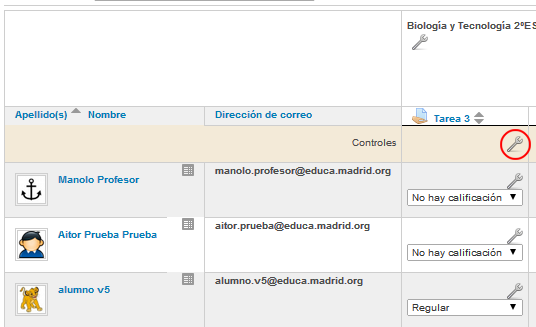
2. Desde el menú 'Administración del curso' --> 'Calificaciones' --> 'Categorías e ítems' --> 'Vista simple' o 'Vista completa', pulsando también en el icono de edición correspondiente de esas vistas:
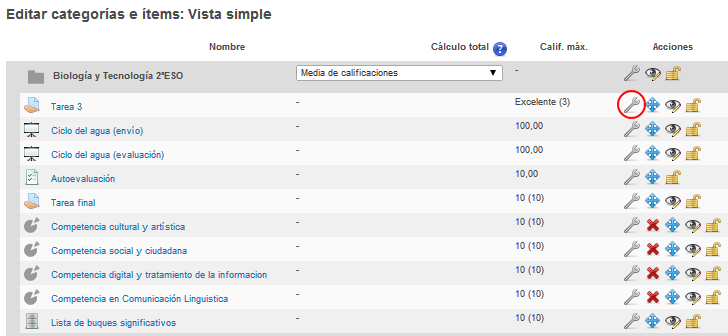
Al editar (también cuando creemos un nuevo elemento, ya que la configuración es igual en ambos casos) nos aparecerá un formulario en el que habrá que definir las siguientes opciones de configuración para el elemento de calificación correspondiente (para ver todas las opciones debemos pulsar sobre el enlace 'Ver más'):
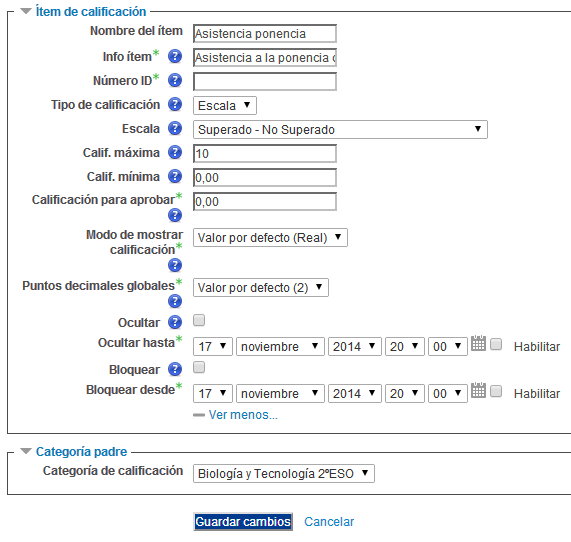
- Nombre del ítem: Nombre del elemento de calificación. Cuando estemos modificando un elemento basado en una actividad del curso, este campo no será modificable ya que corresponde con el nombre dado a la actividad en el curso. Sólo podremos modificarlo cuando sea un elemento de calificación manual que estemos añadiendo o modificando.
- Info ítem: Espacio para introducir información general sobre el ítem. El texto introducido no aparece en ningún otro lugar.
- Número ID: El 'Número ID' proporciona una forma de identificar la actividad a fin de poder calcular la calificación. Si la actividad no está incluida en ningún 'Cálculo de calificación', el campo Número ID puede dejarse en blanco. Salvo que estemos añadiendo un ítem manual, también aparecerá bloqueado, ya que sólo se puede añadir desde la pantalla de 'Cálculo de Calificaciones' o desde la de edición de propia la actividad y únicamente es modificable desde esta última.
- Tipo de calificación: Especifica el tipo de calificación usado:
-
- Ninguno: no se permite calificar.
- Valor: Habilita los ajustes de calificación máximo y mínimo (numéricos).
- Escala: Para usar escalas no numéricas.
- Texto: Comentarios solamente (retroalimentación).
Nota 1: Seleccionando el 'Tipo de Calificación' como 'Ninguno' cuando estemos editando los valores de una Categoría nos puede servir para agrupar en ella a diferentes ítems o elementos que no queremos que influyan en la nota final del curso.
Nota 2: La agregación para el cálculo total de calificaciones sólo funciona con los tipos 'valor' y 'escala'. El tipo de calificación para un ítem de calificación basado en una actividad es establecido en la página de actualización de la propia actividad, por lo que tampoco puede ser modificada aquí (salvo que estemos añadiendo un ítem de calificación manual).
- Escala: Este parámetro determina la escala utilizada cuando se usa 'Escala' como 'Tipo de calificación'. La escala para cada actividad calificable se establece en la página de configuración de la actividad.
- Calificación Máxima: Este parámetro determina la calificación máxima cuando se usa 'Valor' como 'Tipo de calificación'. El valor máximo para cada actividad calificable se establece en la página de configuración de la actividad.
- Calificación Mínima: Este parámetro determina la calificación mínima cuando se usa 'Valor' como 'Tipo de calificación'.
- Calificación para aprobar: Para determinar una nota mínima a partir de la cual se considerará que el estudiante ha 'aprobado' la actividad. Si la calificación obtenida está por debajo de este valor, la nota se mostrará en color rojo y si está por encima o tiene el mismo valor se mostrará en verde.
- Multiplicador: Todas las calificaciones de la actividad se multiplicarán por el valor que especifiquemos aquí. Si el resultado de la multiplicación es superior al valor máximo permitido de la actividad, el valor final será ese valor máximo. El multiplicador sólo funcionará si las notas no están bloqueadas o no se han modificado manualmente desde el libro de calificaciones.
- Compensar: El valor aquí introducido se sumará a todas las calificaciones de la actividad (después de aplicar el multiplicador). Si el resultado de la suma es superior al valor máximo permitido de la práctica, el valor final será ese valor máximo. La compensación sólo funcionará si las notas no están bloqueadas o no se han modificado manualmente desde el libro de calificaciones.
- Modo de mostrar calificación: Específica cómo se verán las calificaciones en el calificador y reportes de usuario. Estas calificaciones pueden mostrarse como:
-
- Calificaciones reales
- Como porcentajes (en referencia a las calificaciones mínima y máxima)
- Como letras (A, B, C...) cada una de las cuales representa un rango de porcentajes de calificación.
- Puntos decimales globales: Especifica el número de decimales a mostrar para cada calificación. Este ajuste no tiene efecto en los cálculos de las calificaciones, que se hacen con una precisión de 5 decimales.
- Ocultar: Si se marca esta opción, las calificaciones se ocultarán a los estudiantes.
- Ocultar hasta: Para establecer una fecha hasta la cuál las calificaciones permanecerán ocultas a los estudiantes, normalmente hasta que la actividad haya finalizado.
- Bloquear: Permite bloquear las calificaciones de modo que no se pueda modificar, ni desde el Calificador, ni desde la propia actividad.
- Bloquear desde: Permite establecer una fecha a partir de la que la calificación estará bloqueada, normalmente después de haber mostrado las calificaciones.
Si estamos creando un nuevo elemento de calificación manual, también podremos definir en el apartado 'Categoría Padre' la categoría del Libro de Calificaciones a la que pertenecerá.
- Elementos de Calificación manual
Tanto desde la Vista Simple como desde la Vista Completa tenemos (en la parte inferior de la pantalla) la posibilidad de 'Añadir un ítem de calificación' manual. Serán elementos de calificación no asociados a ninguna actividad del curso y que se calificarán manualmente por el profesor (la asistencia a una conferencia, un trabajo manual o de campo...).
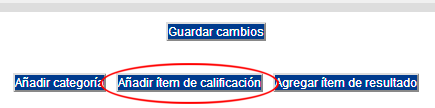
Como hemos visto anteriormente, se configura igual que un elemento basado en una actividad del curso, por lo que el formulario anterior nos puede servir de referencia. La diferencia (además de que no existen las opciones 'Multiplicador' y 'Compensar') es que ahora todas las propiedades se pueden modificar desde este formulario.
Como se muestra en la siguiente imagen, este tipo de elementos de calificación manual tienen su propio icono identificativo (1) y además, puesto que no están asociados directamente a ninguna actividad, es posible introducir sus calificaciones manualmente desde el Calificador o mediante un cálculo personalizado ('Cálculo de calificaciones'), calculado a partir de una fórmula (2).
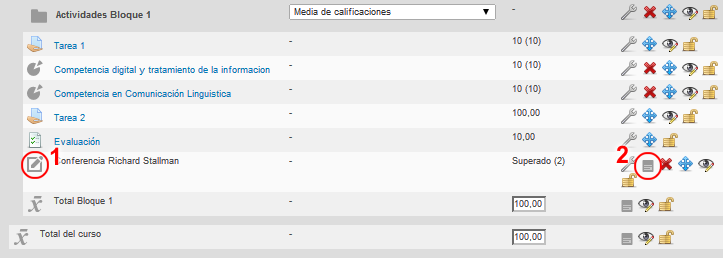
Aunque el concepto no sea exactamente el mismo, en lugar de un elemento de calificación manual, podríamos usar una 'Tarea fuera de línea' para calificar manualmente este tipo de actividades o aspectos en los que el alumno no entrega ni realiza directamente nada en el propio aula virtual.